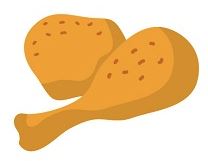多くの人が自宅で使っているWiFiって、とても便利ですよね。
スマホを使うときでも、WiFiを使わなければ、すぐにデータ量は膨らんでいってしまいます。
しかし、スマホを買い換えたときなど、WiFiが繋がらないということで困ったことはないでしょうか。
便利なものであればあるほど、使えなくなってしまったら、大変困りますよね。
そんな困ったときでも、自分で対処できるよう、知識を身につけておけば安心です。
そこで今回は、WiFiが繋がらないのはパスワードが原因なのか、ルーターの再起動の方法などについて紹介していきます。
WiFiが繋がらない原因はパスワード?

スマホを買い換えたら、自宅のWiFiが繋がらないという経験をしたことはないでしょうか。
接続しようとしたら、パスワードが違うと表示されたことはないでしょうか、そんなWiFiが繋がらない原因について紹介していきます。
というよりも、最初は絶対につながりません。
当然自宅でしたら、自宅のルーターや、もしかしたら隣の家のルーターも検知してくれるかもしれません。
ですが、それですぐに接続できてしまったら、逆に恐ろしいことですよね。
ですから、安全上、必ずパスワードが要求されるのです。
WiFiが繋がらない原因は、パスワードの入力が間違っているというのが、大半の原因というデータが出ています。
正しいパスワードなんて分からない?そんなことはありません。
必ずパスワードが表示されているはずです。
WiFiが繋がらない原因は、意外とパスワードの入力間違いが多いのです。
最近は何をするのにも、IDやパスワードが必要です。
ついつい、どれが何のIDやパスワードなのか、分からなくなってしまいますよね。
余談ですが、そういうパスワードやIDを管理するアプリなどもあるので、使ってみるのもいいかもしれません。
WiFiが繋がらない時のルーター再起動の方法

今まで問題なく使えていたのに、急にWiFiが繋がらない、という経験はないでしょうか。
私はよくありますし、とてもイライラしてしまいます。
何もしていないのに、どこも触っていないのに、なぜ急にWiFiが使えなくなってしまうのか、本当に腹が立ちますよね。
そんな時、ぐっとこらえて冷静に対処できる大人になりましょう。
そして、そんな時の解決方法がルーター再起動です。
機械が苦手な人は、ルーター再起動、この言葉を聞くだけで、じんま疹が出るかもしれませんが、怖がることはありせんし、恐れることもありません。
WiFiが繋がらない時に、試してみてほしいルーター再起動の方法は、とても簡単です。
誰でもできますし、もちろん小さい子供でも大丈夫です。
うちの子は小学1年生ですが、最近は、ルーター再起動のやり方を教えました。
時々頼みますが、喜んでやってくれます。
では、ルーター再起動のやり方を説明します。
ルーターの電源を抜く、以上です。
ルーターの再起動は、電源を抜けば終了です。
電源を抜いて再度電源を入れる、それだけなのです。
ですから、5分が分かる子供であれば、だれでも再起動はできます。
もちろん、出来ない大人はいないでしょうし、機械音痴の人も安心ですね。
WiFiが繋がらない時は、ルーター再起動を試してみてください。
それでも繋がらない時は故障も考えられますが、ただの誤作動などであれば、きっと解決するはずです。
まとめ
WiFiが繋がらないときは、いくつか対処法があります。
まず、スマホを買い換えた場合などは、パスワードを入力しなおす必要があります。
スマホを買い換えて繋がらない原因は、パスワードが大半でしょう。
パスワードはルーターに表示されているので安心してください。
また、今まで使えていたのに、急にWiFiが繋がらなくなってしまった場合は、ルーター再起動を試してみてください。
電源を抜いて5分待つ、子供でもできるので機械音痴の人も安心してくださいね。
>> スマホでYouTubeの画面が真っ黒!原因と解決方法は?